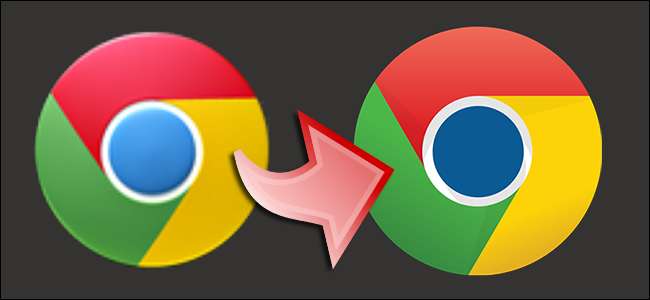
Im Gegensatz zu von Google bereitgestellten Android-Apps haben die Apps aus dem Amazon Apps für Android-Store eine unglaublich hohe Auflösung (Voraussetzung für eine gestochen scharfe Anzeige im Kindle OS-Anwendungskarussell). Seitlich geladene Apps erhalten jedoch nicht die Amazon-Behandlung und werden mit unscharfen Symbolen mit niedriger Auflösung geliefert. Lesen Sie weiter, während wir Ihnen zeigen, wie Sie Ihre Probleme mit Symbolen mit niedriger Auflösung beheben können.
Warum möchte ich das tun?
Wir haben Ihnen kürzlich gezeigt, wie Sie Apps von der Seite auf Ihren Kindle Fire laden können. Wenn Sie unseren Anweisungen folgen, können Sie problemlos Apps von außerhalb des Apps for Android-Stores genießen. Während die Funktionalität der Apps perfekt ist, sind es die Symbole selbst nicht also bild perfekt, leider.
Der Grund ist einfach. Alle Apps im Amazon Apps für Android-Store verfügen über ein hochauflösendes Symbol, das beim Kauf an Ihren Kindle Fire gesendet wird. Diese Symbole sind erheblich größer als die Standard-Android-App-Symbole (mit großem Abstand: Die von Amazon bereitgestellten Symbole sind bis zu 675 × 675 Pixel groß im Vergleich zu den Standard-Android-Symbolen, die 192 × 192 Pixel nicht überschreiten).
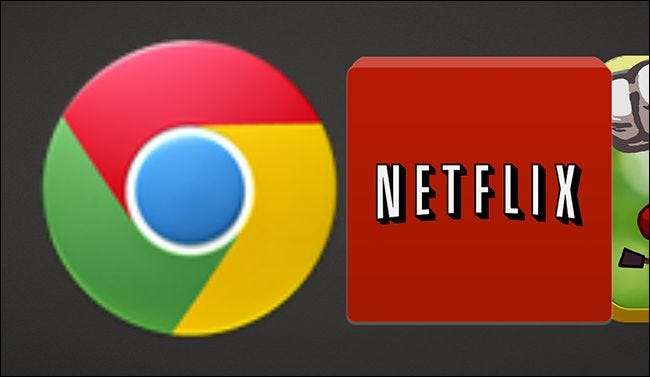
Wenn Sie eine Anwendung von außerhalb des Apps for Android-Stores installieren, erhalten Sie nicht das ziemlich hochauflösende Symbol, sondern das viel kleinere Symbol, das in die von Ihnen installierte APK-Datei eingebettet ist. Dies hat zwar keinen Einfluss auf die Leistung der installierten Anwendungen, macht ihre Symbole jedoch im Vergleich zu den schärferen von Amazon bereitgestellten Symbolen (siehe Abbildung oben) deutlich und Sie haben kein Tablet mit einem Ultra-Sharp gekauft Bildschirm, um unscharfe Symbole anzuzeigen.
Für unsere Zwecke werden wir das Chrome-Symbol, das oben in seiner niedrig aufgelösten Pracht zu sehen ist, mit einem Windows-PC und dem kostenlosen Tool APK Icon Editor auf eine Version mit höherer Auflösung aktualisieren. (Linux / OS X-Benutzer müssen einen komplizierteren Weg einschlagen und verwenden APK Manager , ein Tool, mit dem wir Sie nicht weiterführen werden.) Während wir den Kindle Fire verwenden, um diese Techniken zu demonstrieren (da der hochauflösende Karussell-Launcher Symbole mit niedriger Auflösung schmerzhaft sichtbar macht), können Sie diese Tricks verwenden, um das zu aktualisieren Symbole jeder App.
Grundlegendes zur Symbolgrößen-Nomenklatur und Auswählen eines Symbols
Bevor wir uns mit dem Austauschen der Symbole befassen, ist es hilfreich, sich ein Bild von der Nomenklatur zu machen, die die Symbole umgibt. Android-Symbole, gemäß Android Developer Standards , kommen in den folgenden fünf Standardgrößen:
LDPI - 36 x 36
MDPI – 48 x 48
HDPI – 72 x 72
XHDPI – 96 x 96
XXHDPI – 144 x 144
XXXHDPI – 192 x 192
Die MDPI-Größe 48 x 48 wird als Basislinie betrachtet, und alle Symbole werden proportional zu dieser Basisgröße angepasst (LDPI ist das 0,5-fache der Größe, XXHDPI ist das 4,0-fache der Größe usw.). Wie oben erwähnt, ist die größte Größe, XXXHDPI, noch weit entfernt zu klein, um auf dem Launcher-Karussell des Kindle gut auszusehen.
Die Karussell-Apps von Amazon verwenden ein viel größeres Symbol. Hier sind die Symbolgrößen basierend auf dem Kindle Fire Entwicklerspezifikationen :
Kindle Fire (1. Generation) - 322 x 322
Kindle Fire (2. Generation) - 365 x 365
Kindle Fire HD 7 "- 425 x 425
Kindle Fire HD 8,9 "- 675 x 675
Kindle Fire HD 7 "(2. Generation) - 425 x 425
Kindle Fire HD 8,9 Zoll (2. Generation) - 675 x 675
Kindle Fire HDX 7 "- 562 x 562
Kindle Fire HDX 8,9 "- 624 x 624
Verweisen Sie auf die Liste für Ihr Gerät (wir ersetzen das Symbol für einen Kindle Fire HDX 8.9 ") und suchen Sie dann nach einem Symbol, das mindestens so groß oder größer ist. Bei weit verbreiteten Apps wie Chrome müssen Sie lediglich in Google Bilder nach einer Übereinstimmung suchen. Sowohl für die manuelle als auch für die automatisierte Methode benötigen Sie eine PNG-Datei mit transparentem Hintergrund.
Installieren des neuen Symbols mit dem APK Icon Editor
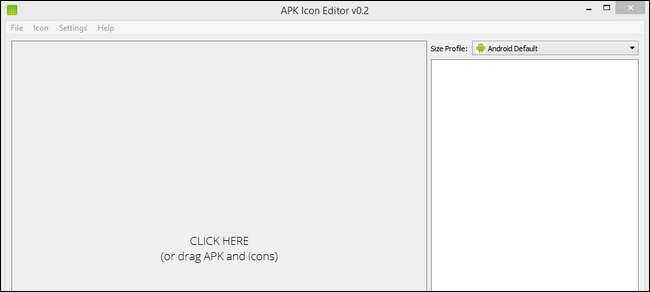
Laden Sie die APK Icon Editor (Wir empfehlen die tragbare Version, die in einer ZIP-Datei verpackt ist.) Extrahieren oder installieren Sie die Anwendung. Beim ersten Start wird ein leerer Editor angezeigt. Ziehen Sie Ihre APK-Datei per Drag & Drop in den Hauptbereich. Sie können Ihre APK und das Ersatzsymbol technisch gleichzeitig ziehen und ablegen. Wir werden die APK jedoch zuerst selbst erstellen, damit Sie sehen können, wie unterschiedlich die Symbolgrößen tatsächlich sind.
Nachdem Sie die APK gelöscht haben, klicken Sie auf das Dropdown-Menü „Größenprofil“ auf der rechten Seite der Anwendung. Wählen Sie das entsprechende Gerät aus.
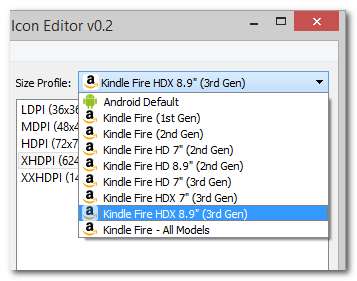
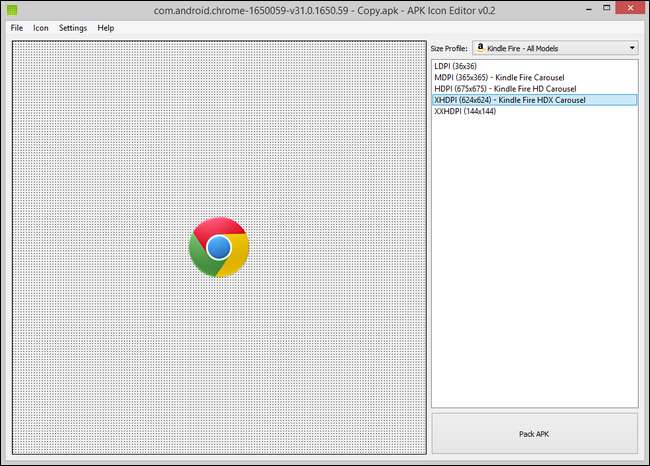
Sehen Sie, wie viel Platz um das Standardsymbol herum ist? Dieser Bereich stellt den Unterschied zwischen dem Symbol und der tatsächlichen Auflösung der App-Karussellsymbolgröße des Kindle dar. Kein Wunder, dass es verschwommen aussieht, es ist ungefähr 460% zu klein. Ziehen Sie Ihr neues Symbol per Drag & Drop in das Fenster. Wenn Ihr Symbol nicht genau die Größe der Spezifikation hat, werden Sie von der App gefragt, ob die Skalierung in Ordnung ist.
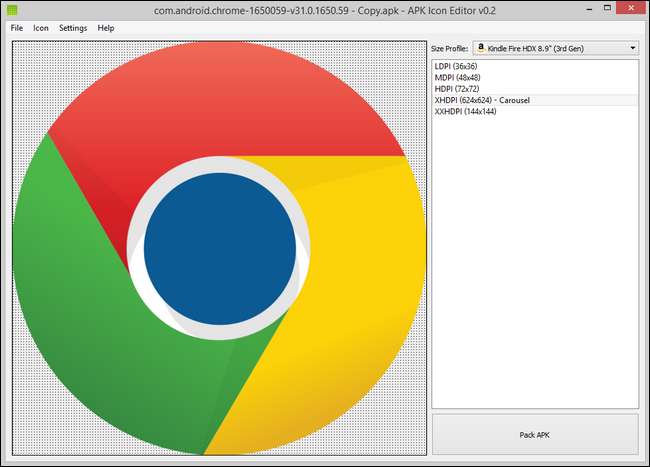
Jetzt sprechen wir von einem Wand-zu-Wand-Symbol, ohne dass ein Pixel verschwendet wird. Wenn es so aussieht, wie Sie es möchten, klicken Sie auf APK packen. Die App packt Ihre APK-Datei neu und signiert sie.
Mit der neuen Datei in der Hand ist es Zeit, sie auf den Kindle Fire zu laden. Wenn Sie mit dem Vorgang nicht vertraut sind oder eine Auffrischung benötigen, schauen Sie sich das an Hier finden Sie unseren Leitfaden zum Seitenladen von Apps auf Ihren Kindle Fire .
Nach der Installation der bearbeiteten App werden Sie mit einem Karusselleintrag in all dem hochauflösenden Glanz begrüßt, nach dem Sie sich sehnen:
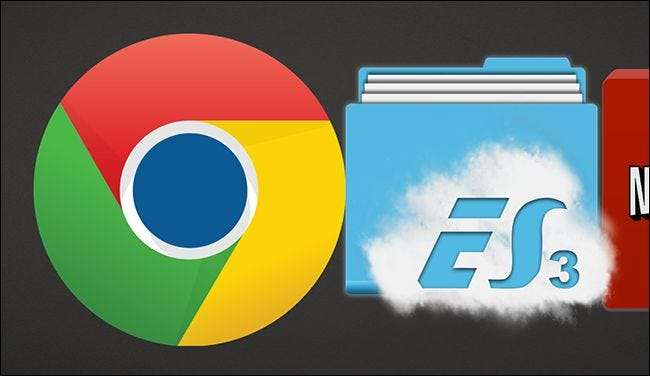
Verglichen mit dem unscharfen Symbol aus den 1980er Jahren im ersten Screenshot ist dies eine bemerkenswerte Verbesserung, und das ohne großen Aufwand.







